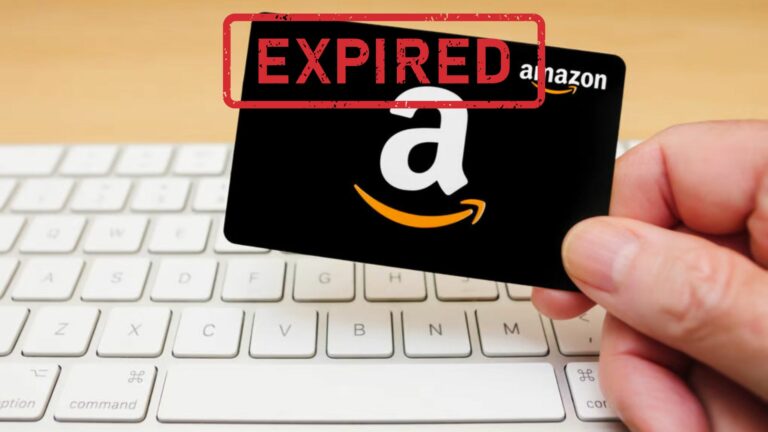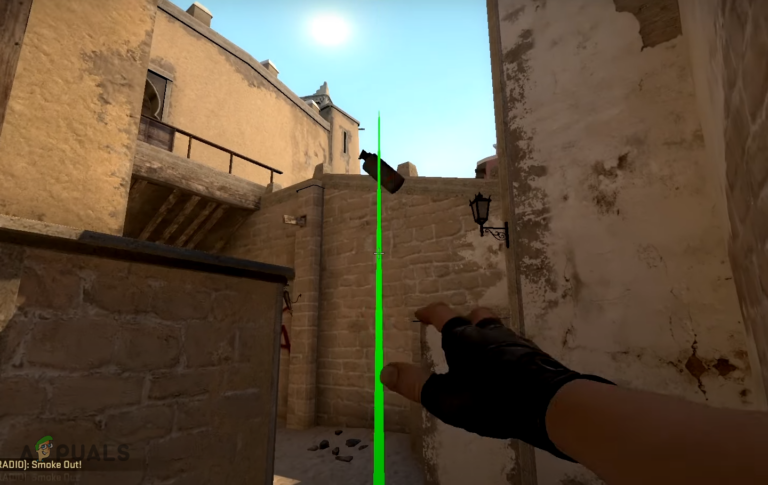5 исправлений для «Double Nat Detected» в Xbox One и Series X/S
Ошибка «Обнаружен двойной NAT» появляется в настройках сети вашего Xbox во время игры в онлайн-игры. Это не позволяет пользователям иметь стабильное соединение, и, как следствие, нельзя участвовать в многопользовательских матчах.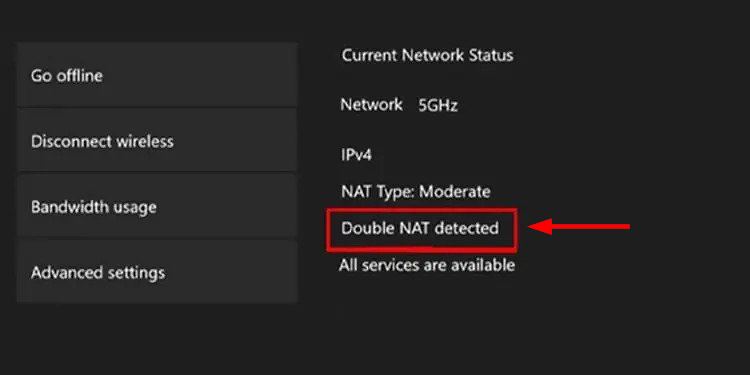
Что означает обнаружение двойного NAT?
Проще говоря, двойной NAT (преобразование сетевых адресов) означает, что существует более одного маршрутизатора или шлюза, которые пытаются подключить ваш Xbox One, Series X или Series S к Интернету.
Программы для Windows, мобильные приложения, игры - ВСЁ БЕСПЛАТНО, в нашем закрытом телеграмм канале - Подписывайтесь:)
Это происходит в основном из-за неправильной настройки сети при использовании как маршрутизатора, так и шлюза. Те, у кого есть эта настройка, должны включить режим моста в шлюзе, чтобы избавиться от этой проблемы.
Кроме того, вы также можете включить режим работы точки доступа на маршрутизаторе, если шлюз не поддерживает режим моста. Оба эти решения будут работать одинаково хорошо.
Кроме того, ниже вы найдете 5 простых способов навсегда устранить это препятствие двойного NAT.
1. Перезагрузите консоль Xbox и маршрутизатор.
Это первый шаг, который вы должны сделать, если вы не используете несколько маршрутизаторов. Пользователям с несколькими маршрутизаторами необходимо настроить некоторые параметры, но не тем, у кого есть только один маршрутизатор. Иногда маршрутизатор может начать работать неправильно, и ему просто требуется простой перезапуск, чтобы вернуться к нормальной работе.
Итак, начните с отключения консоли Xbox и маршрутизатора. Подождите 30 секунд, затем снова включите их оба. Теперь подключите консоль к сети и посмотрите, сохраняется ли проблема двойного NAT.
2. Включите режим моста на вашем шлюзе
Режим моста позволяет двум маршрутизаторам эффективно работать без каких-либо проблем. Это позволяет устройствам в двух сетях взаимодействовать друг с другом, поскольку они находятся в одной локальной сети (LAN). Это делается путем включения маршрутизатора или шлюза для соединения двух локальных сетей вместе.
Другими словами, режим моста отключает функцию NAT одного маршрутизатора или шлюза, что решает проблему двойного NAT. Обычно вы не найдете эту опцию во многих маршрутизаторах. Таким образом, это решение работает лучше всего, если у вас есть шлюз и маршрутизатор.
Следующие шаги показывают, как включить режим моста:
- Откройте любой браузер и введите IP-адрес вашего маршрутизатора в строке URL. В основном это будет 192.168.1.1 или 192.168.0.1.
- Введите учетные данные для входа и нажмите «Войти» или нажмите «Ввод».
Примечание. IP-адрес и имя пользователя/пароль вашего маршрутизатора или шлюза часто указываются на задней панели устройства. Если их нет, то просмотрите его руководство пользователя или возьмите реквизиты у провайдера.
- Как только вы окажетесь на странице администрирования шлюза, найдите меню Wireless.
- Будет возможность использовать шлюз в режиме моста, беспроводного моста или моста WDS. Выберите его и сохраните изменения.
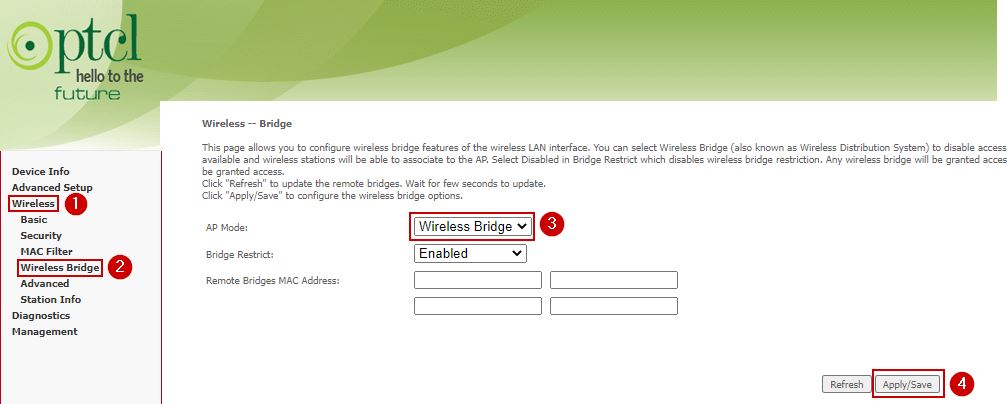
- Перезапустите шлюз и подключите его к Xbox.
- Теперь перейдите в настройки сети в Xbox и проверьте, исчезла ли ошибка «Обнаружен двойной NAT».
3. Включите режим работы точки доступа на маршрутизаторе.
Режим точки доступа (AP) в маршрутизаторах в основном работает так же, как режим моста в шлюзах. Он просто расширяет ваши сигналы Wi-Fi, выступая в качестве пути, и перестает работать, как обычный маршрутизатор.
Опять же, полезно включать режим AP в среде, где уже есть маршрутизатор, работающий в режиме Router. Это не только остановит двойной NAT, но и усилит сигналы Wi-Fi. Подробный обзор этих двух режимов см. в нашем руководстве: В чем разница между беспроводным маршрутизатором и беспроводной точкой доступа?
Шаги для этого аналогичны шагам, упомянутым в предыдущем методе.
- Войдите на страницу администратора вашего маршрутизатора еще раз.
- Перейдите в меню «Беспроводная связь».
- Измените режим работы на Точка доступа.
- Сохраните изменения и перезагрузите роутер.
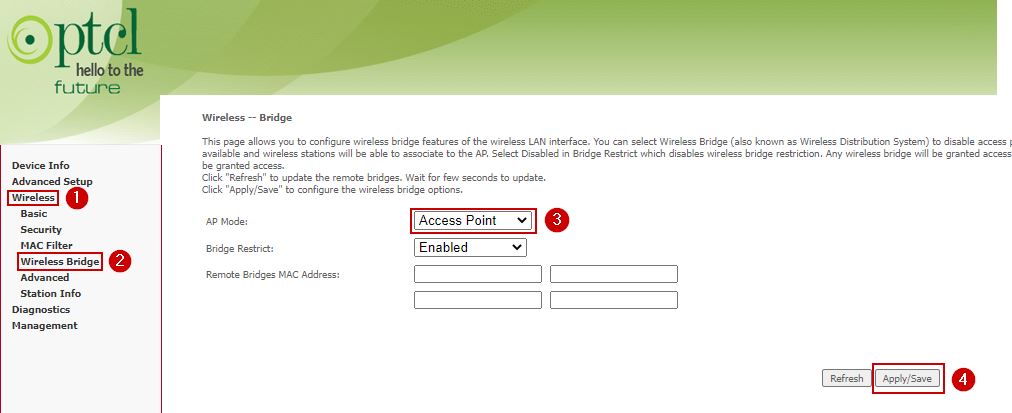
- Подключите свою сеть к Xbox сейчас, чтобы начать играть в онлайн-игры.
4. Используйте только шлюз и удалите дополнительный маршрутизатор
Шлюз работает как маршрутизатор и модем. Именно по этой причине мы рекомендуем оставить его и удалить маршрутизатор, когда вы играете в многопользовательские игры на Xbox. Это будет временно, и вы сможете снова подключить маршрутизатор после завершения игрового сеанса.
Нет необходимости оставлять шлюз подключенным и удалять только маршрутизатор. Может быть и наоборот. Кроме того, если у вас два роутера и нет шлюза, то удалите тот, у которого более слабый сигнал или более устаревший.
Однако убедитесь, что расстояние между маршрутизатором и вашим Xbox не слишком велико и что между ними нет толстых стен, так как это может быть причиной того, что ваш Xbox постоянно отключается от Wi-Fi. Если это так, то просто придерживайтесь любого из первых двух методов.
Теперь, чтобы удалить маршрутизатор, просто отсоедините кабель его порта WAN и подключите его к шлюзу или основному маршрутизатору.
После этого выполните следующие действия, чтобы проверить, исчез ли двойной NAT:
- Сбросьте Xbox и включите его.
- Перейдите к Профилю и системе после нажатия кнопки Xbox.
- Нажмите «Настройки».
- Перейдите в Общие > Настройки сети.
- Проверьте раздел «Использование полосы пропускания».
- Если он не показывает обнаружение двойного NAT, это означает, что проблема устранена.
5. Установите прямое соединение между консолью Xbox и шлюзом/маршрутизатором.
Установление прямого соединения означает подключение Xbox с помощью кабеля Ethernet к маршрутизатору или шлюзу. Лучшие кабели Ethernet для игр гарантируют более сильные и быстрые сетевые сигналы по сравнению с обычным беспроводным соединением Wi-Fi.
Для этой цели также можно использовать адаптер MoCA или адаптер Powerline Ethernet. После установления соединения перезапустите маршрутизатор и консоль Xbox. Теперь снова перейдите к настройкам сети в Xbox, и вы больше не увидите обнаружение двойного NAT рядом с использованием пропускной способности.
Программы для Windows, мобильные приложения, игры - ВСЁ БЕСПЛАТНО, в нашем закрытом телеграмм канале - Подписывайтесь:)